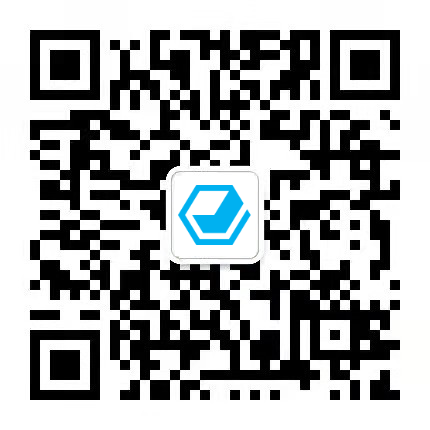文档简介:
子区消息消息类型属于群聊消息类型,与普通群组消息的区别是需要添加 IsThread 标记。本文介绍环信即时通讯 IM Unity SDK 如何发送、接收以及撤回子区消息。
技术原理
环信即时通讯 IM Unity SDK 提供 IChatManager、Message 和 IChatThreadManager 类,用于管理子区消息,支持你通过调用 API 在项目中实现如下功能:
- 发送子区消息
- 接收子区消息
- 撤回子区消息
- 获取子区消息
消息收发流程如下:
- 客户端从应用服务器获取 token。
- 客户端 A 和 B 登录即时通讯。
- 客户端 A 向客户端 B 发送消息。消息发送至即时通讯 IM 服务器,服务器将消息传递给客户端 B。对于子区消息,服务器投递给子区内其他每一个成员。客户端 B 收到消息后,SDK 触发事件。客户端 B 监听事件并获取消息。
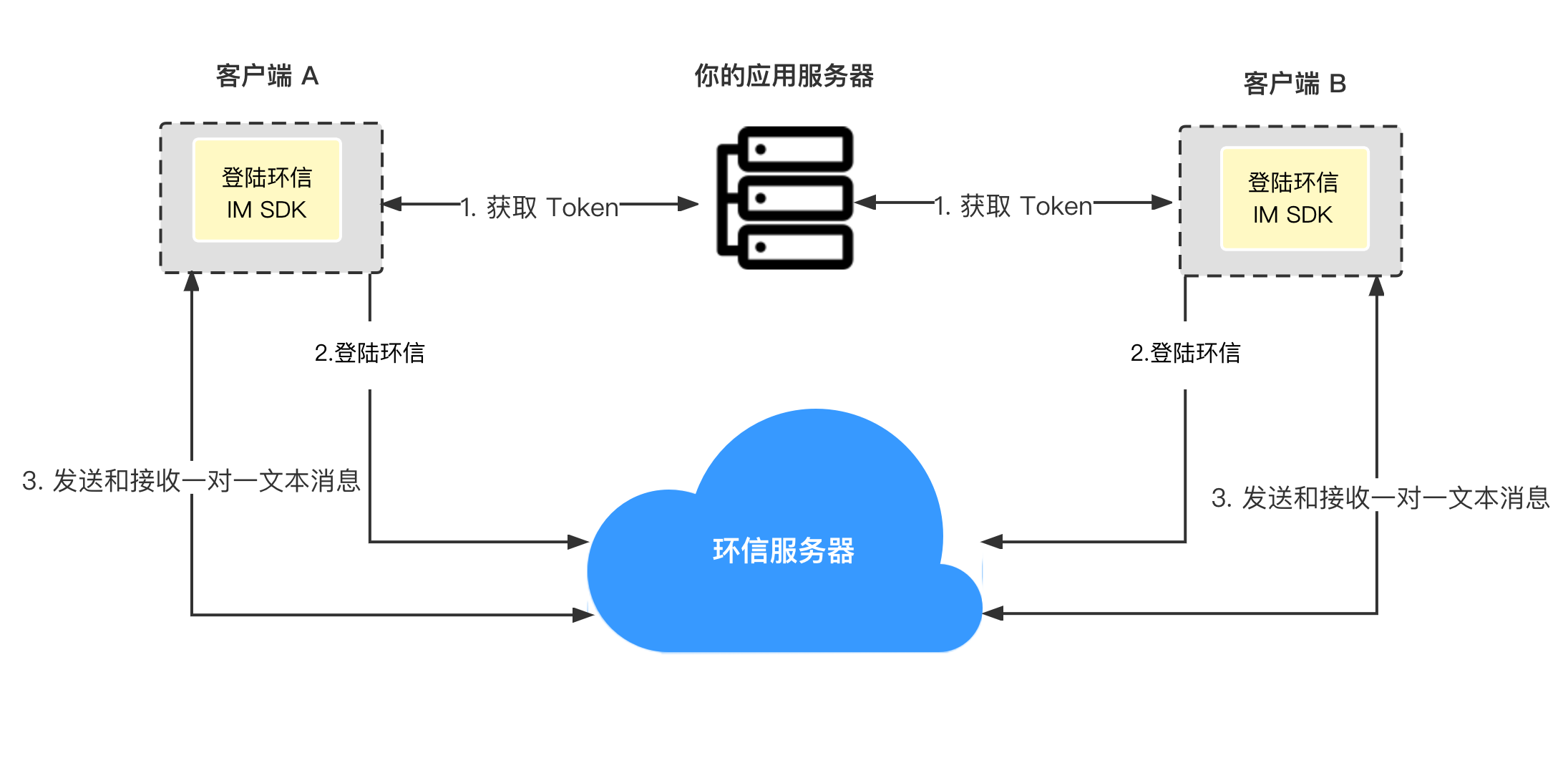
子区创建和查看如下图:

前提条件
开始前,请确保满足以下条件:
- 已集成环信 IM (1.0.5 或以上版本) 的基本功能,账户登录成功。
- 完成 SDK 初始化,详见 快速开始。
- 了解环信即时通讯 IM 的使用限制,详见 使用限制。
- 联系商务开通子区功能。
实现方法
本节介绍如何使用环信即时通讯 IM Unity SDK 提供的 API 实现上述功能。
发送子区消息
发送子区消息和发送群组消息的方法基本一致,详情请参考 发送消息。唯一不同的是,发送子区消息需要指定标记 IsThread 为 true。
示例代码如下:
// 创建一条文本消息,`content` 为消息文字内容,`chatThreadId` 为子区 ID。 Message msg = Message.
CreateTextSendMessage(chatThreadId, content); // 设置消息类型,子区消息需要将 `ChatType` 设置为
`GroupChat`。 msg.MessageType = MessageType.Group // 设置消息标记 `IsThread` 为 `true`。
mmsg.IsThread = true; // 发送消息时可以设置 `CallBack` 的实例,获得消息发送的状态。
可以在该回调中更新消息的显示状态。例如消息发送失败后的提示等等。 SDKClient.Instance.ChatManager.
SendMessage(ref msg, new CallBack( onSuccess: () => { Debug.Log($"SendTxtMessage success. msgid:
{msg.MsgId}"); }, onProgress: (progress) => { Debug.Log($"SendTxtMessage progress :{progress.
ToString()}"); }, onError: (code, desc) => { Debug.Log
($"SendTxtMessage failed, code:{code}, desc:{desc}"); } ));
接收子区消息
接收消息的具体逻辑,请参考 接收消息,此处只介绍子区消息和其他消息的区别。
子区有新增消息时,子区所属群组的所有成员收到 IChatThreadManagerDelegate#OnUpdateMyThread 回调,子区成员收到 IChatManagerDelegate#OnMessagesReceived 回调。
示例代码如下:
//继承并实现 IChatManagerDelegate。 public class ChatManagerDelegate : IChatManagerDelegate
{ //实现 OnMessagesReceived 回调。 public void OnMessagesReceived(List<Message> messages)
{ //收到消息,遍历消息列表,解析和显示。 } } // 申请并注册监听。 ChatManagerDelegate adelegate
= new ChatManagerDelegate(); SDKClient.Instance.ChatManager.AddChatManagerDelegate(adelegate);
// 移除监听。 SDKClient.Instance.ChatManager.RemoveChatManagerDelegate(adelegate);
撤回子区消息
接收消息的具体逻辑,请参考撤回消息,此处只介绍子区消息和其他消息的区别。
子区有消息撤回时,子区所属群组的所有成员收到 IChatThreadManagerDelegate#OnUpdateMyThread 回调,子区成员收到 IChatManagerDelegate#OnMessagesRecalled 回调。
示例代码如下:
//继承并实现 IChatManagerDelegate。 public class ChatManagerDelegate : IChatManagerDelegate
{ //实现 OnMessagesRecalled 回调。 public void OnMessagesRecalled(List<Message> messages)
{ //收到消息,遍历消息列表,解析和显示。 } } //申请并注册监听。 ChatManagerDelegate adelegate
= new ChatManagerDelegate(); SDKClient.Instance.ChatManager.AddChatManagerDelegate(adelegate);
//移除监听。 SDKClient.Instance.ChatManager.RemoveChatManagerDelegate(adelegate);
获取子区消息
进入单个子区会话后默认展示最早消息,用户可以从服务器获取子区历史消息;当你需要合并处理本地和服务器拉取到的消息(例如有用户撤回子区消息的提示是 SDK 在本地生成的一条消息)的时候,可以选择从本地获取子区消息。
从服务器获取子区消息(消息漫游)
从服务器获取子区消息,请参考 从服务器获取消息 (消息漫游)。
管理本地子区消息
调用 EMChatManager#getAllConversations() 会返回单聊和群聊的会话,不会返回子区会话,你可以从本地数据库中读取指定会话的消息:
// 需要指定会话类型为 `ConversationType.Group`,且 `isChatThread` 设置为 `true` Conversation conversation
= SDKClient.Instance.ChatManager.GetConversation(chatThreadId, EMConversationType.GroupChat,
createIfNotExists, isChatThread); // 如需处理本地数据库中消息,用以下方法到数据库中获取,
SDK 会将这些消息自动存入此会话 conversation.LoadMessages(startMsgId, count, direct, new
ValueCallBack<List<Message>>( onSuccess: (list) => { Console.WriteLine($"LoadMessages found
{list.Count} messages"); foreach (var it in list) { Debug.Log($"message id: {it.MsgId}"); } },
onError: (code, desc) => { Debug.Log($"LoadMessages failed, code:{code}, desc:{desc}"); } ));
注意
可以通过 Conversation#IsThread() 判断当前会话是否是子区会话。